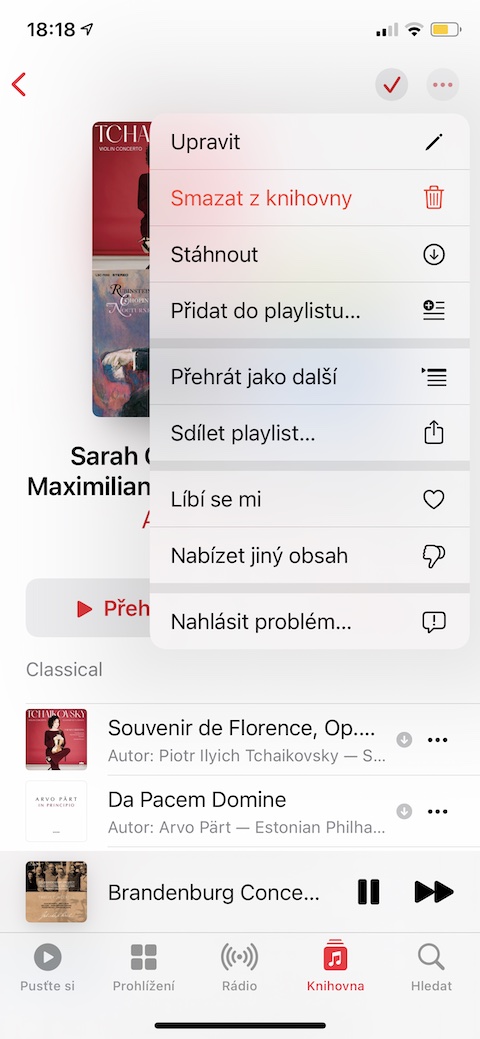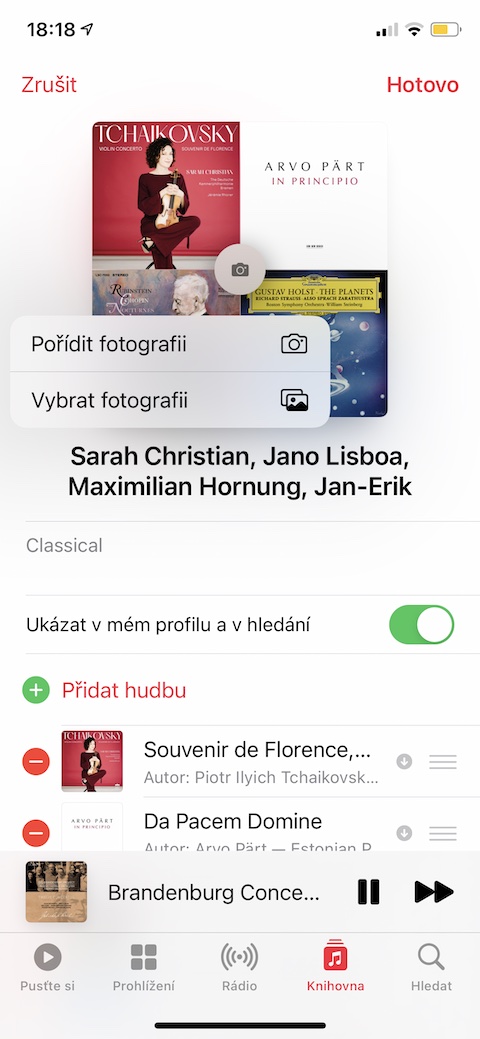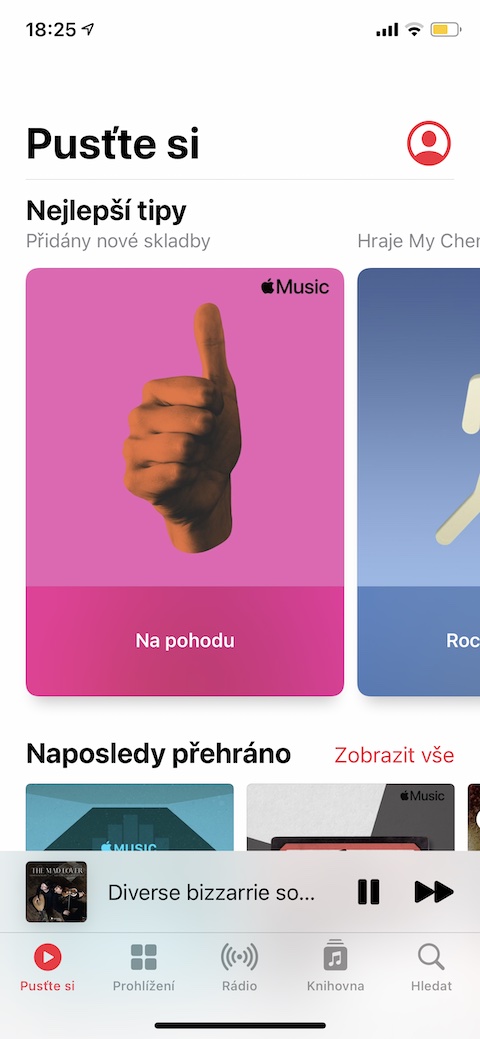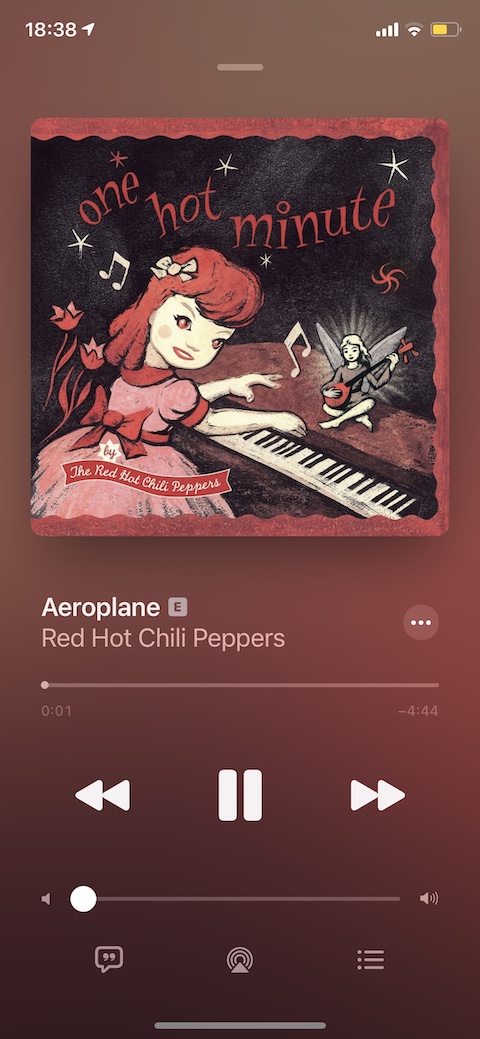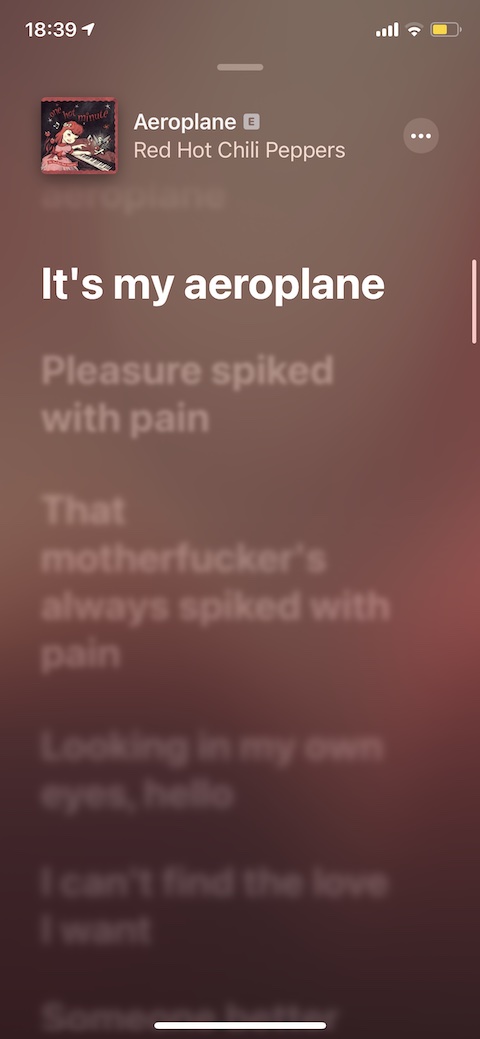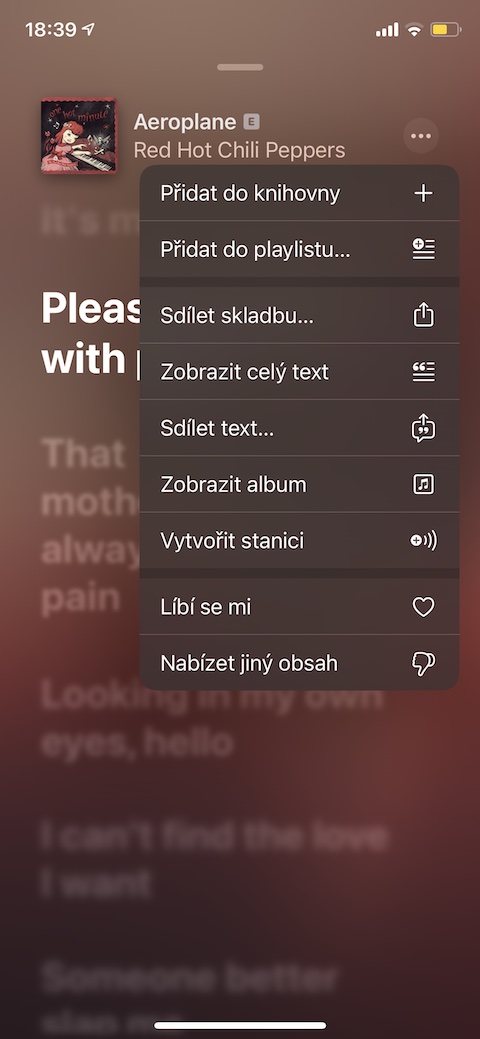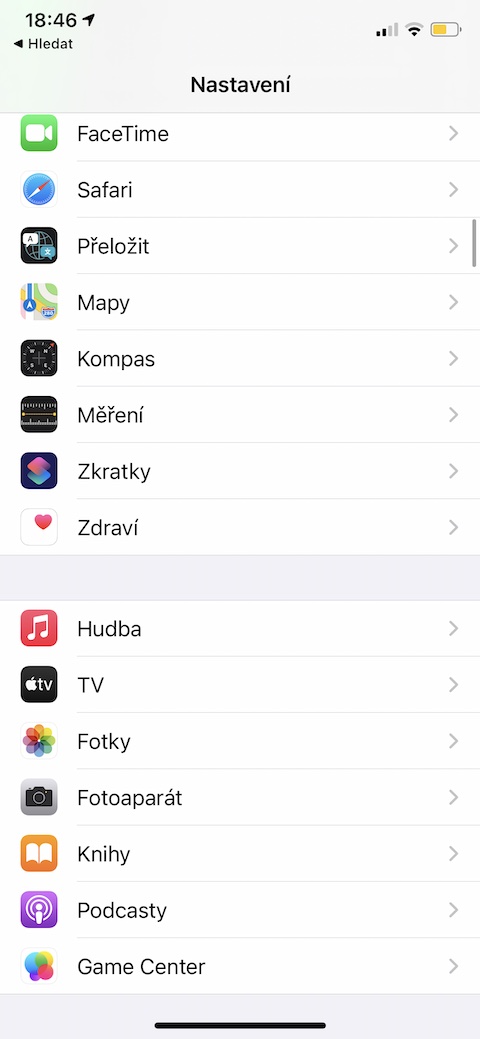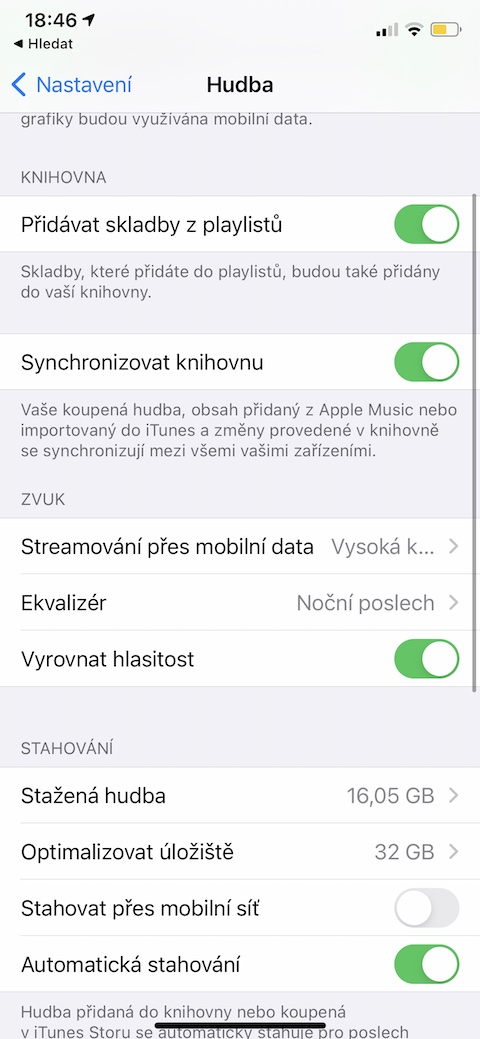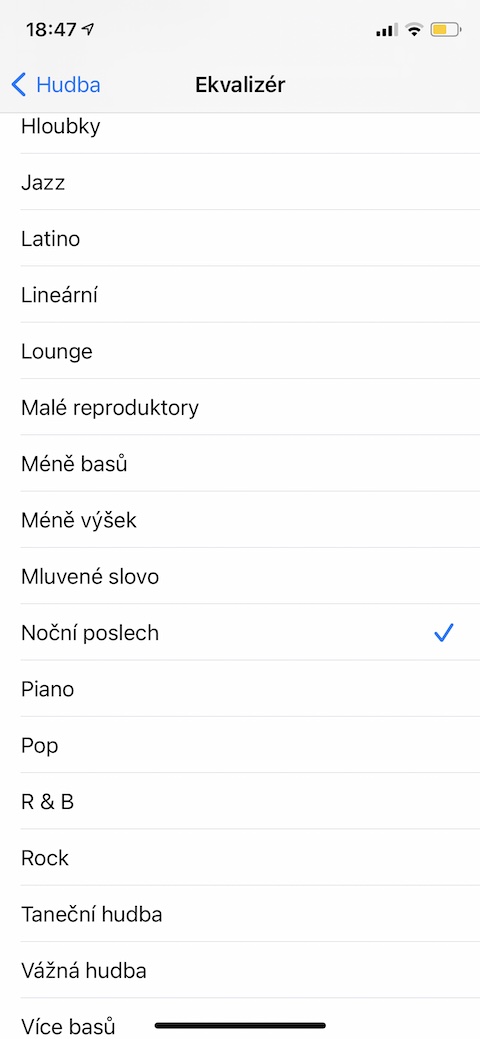Karûbarê weşana muzîkê Apple Music bê guman ji hêla gelek ji we ve tê bikar anîn. Bikaranîna wê pir hêsan û têgihîştî ye, lê bê guman hêja ye ku hûn çend serişte û hîleyên zêde zanibin ku dê guhdariya muzîkê di Apple Music de ji we re hîn çêtir bikin.
Ew dikare bibe te eleqedar dike

Lîsteyên lîstikên xwe xemilînin
Ger hûn Apple Music bikar bînin, dibe ku we lîsteyên lîstikên xwe jî çêkiriye. Heke hûn dixwazin wan herî zêde xweş bikin, hûn dikarin mînakî wêneyên xwe li wan zêde bikin. Yekem di Apple Music de li lîsteya lîstikê bigerin, ku hûn dixwazin wêneyek nû lê zêde bikin. LI goşeyê rastê yê jorîn kılik lı ser îkonê sê xalan û hilbijêre Weşandin. Kılik lı ser wêneya bergê ya lîsteya lîstikê û paşê jî hilbijêre Wêneyek bikişînin an Wêneyek hilbijêrin.
Agahdar bin
Her yek ji me bê guman hejmarek hunermendên xweyên bijare di Apple Music de dişopîne. Heke hûn dixwazin her dem di derheqê stranên nû an albûmên hunermendên xweyên bijare de agahdar bin, li ser bikirtînin rûpela sereke Apple Music v goşeyê rastê yê jorîn na îkonê profîla te. V qerta xûrekê, ku xuya dike, bitikîne Nivîsk û tiştê çalak bike Muzîka nû.
Gotinên stranê parve bikin
Karûbarê weşana muzîkê Apple Music ji bo demekê ji bikarhêneran re peyda dike ku gotinên strana ku niha tê lîstin nîşan bidin, bi saya vê yekê hûn dikarin li her deverê û her dem partiya xwe ya karaoke bikin. Lê hûn dikarin stranên ji sepanê jî parve bikin. Strana ku hûn dixwazin parve bikin dest pê bikin û v goşeyê rastê yê jorîn kılik lı ser îkonê sê xalan. V qerta xûrekê, ku tê xuyang kirin, wê hilbijêrin Nivîsarê parve bikin û dûv re tenê rêbaza parvekirinê û navê wergir hilbijêrin.
Bi dengî bilîzin
Pir bikarhêner bi dengê ku di moda xwerû ya Apple Music de hatî saz kirin bêkêmasî kêfxweş in. Lê heke hûn dîsa jî dixwazin wê biguhezînin, hûn ê hewce bikin ku ji sepana Apple Music biçin Settings. Li vir hilbijêrin babete Music, serî li beşa Rengdan û li ser babetekê bikirtînin Equalizer, ku hûn nexşeya dengê xwestinê hilbijêrin.
 Bi Apple re li seranserê cîhanê difirin
Bi Apple re li seranserê cîhanê difirin